Tidligere har folk en tendens til at se videoer og DVD-film på computeren. I dag slapper folk af med den lette iPad.
Det er dog let at placere videoer på iPad, det bliver vanskeligere at se DVD på iPad.
Hvorfor?
iPad er designet uden noget DVD-drev, og du kan ikke indsætte en DVD-disk til DVD-afspilning.
Hvad der er værre, kan du opleve, at der ikke er nogen ekstern DVD-afspiller til iPad Pro, Air eller mini.
Sådan spiller du DVD på iPad?
Det er, hvad vi skal tale senere, hvordan vi gør det se DVD-film på iPad.
Hold patienten til at søge efter den trinvise vejledning som følger.
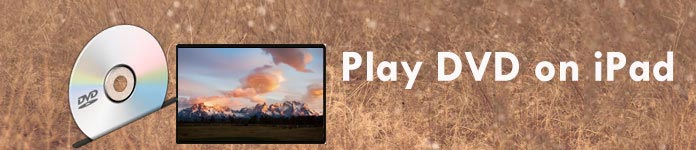
For at afspille DVD-film på iPad skal du konvertere DVD til iPad-kompatible videoformater. Aiseesoft Video Converter Ultimate er den dvd-afspiller, der ripper software, som du nøjagtigt har brug for.
Den beskæftiger sig med forskellige DVD-filer, såsom hjemmelavet DVD, DVD-mapper, ISO-billeder osv. Desuden flytter den fælles beskyttede DVD CSS, UOP, RCE, Sony ARccOS, regionskode, UOP'er, APS, RCE osv.
Bemærk venligst: DVD-ripping-funktion fungerer kun til personlig brug og ikke til kommerciel brug.
Lad os nu kontrollere trinnene til konvertering af DVD til video til iPad.
Trin 1. Download DVD-ripper
Gratis download denne DVD til iPad video konvertering software på din computer. Installer og kør det med det samme. I mellemtiden skal du indsætte din DVD-disk i dit computerdrev.
Trin 2. Indlæs DVD-film
Tilbage til denne software, klik på pulldown af "Indlæs disk", og vælg "Indlæs DVD-disk" for at indlæse DVD-film i denne software.

Vælg den første fra de medfølgende indlæsningstilstande, Navigation Mode og Parser Mode. Hvis den ikke indlæses, kan du prøve den anden tilstand.
Trin 3. Konverter DVD til video
Klik på DVD-filen, og vælg outputformatet fra rullelisten med "Profil". Du kan indstille outputformatet en efter en eller "Anvend på alle".
Her kan du indtaste de iPad-kompatible formater (.264, MP4, M4V, MOV, MPEG-4 og M-JPEG) eller vælge et filmformat fra output fra "Apple iPad".
Klik derefter på "Konverter alle" for at begynde at kopiere DVD til iPad-video.
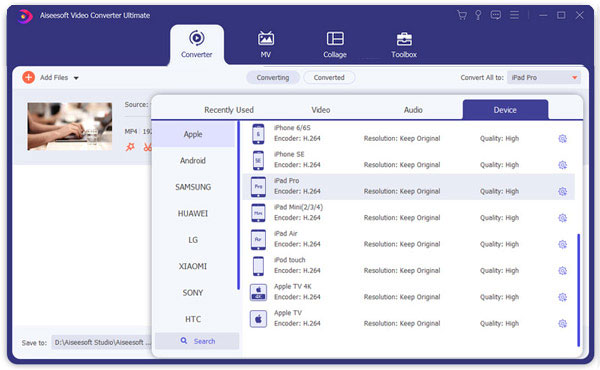
Efter at have kopieret DVD til iPad-video, er det på tide at placere film fra computeren i iPad.
iTunes er det første værktøj de fleste brugere kan tænke på.
Trin 1. Kør iTunes på computeren. Klik på "Fil"> "Føj fil til biblioteket"> Åbn den konverterede DVD-filmmappe, og vælg de filmfiler, du vil se på iPad.
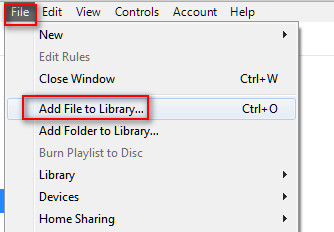
Trin 2. Tilslut din iPad til computeren, og den vil automatisk blive opdaget af iTunes. (iPad er ikke tilsluttet iTunes)
Klik på dit iPad-ikon, naviger til "Film" under afsnittet "Indstillinger"> Marker "Synkroniser film"> Marker "Fjern og synkroniser" i pop op-vinduet> Vælg de film, du vil kopiere til iPad, og "Anvend"> "Synkroniser og udskift" for at begynde at flytte film fra computer til iPad.
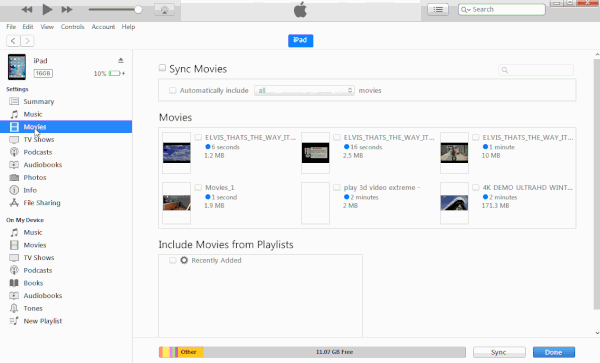
Bemærk: iTunes giver dig mulighed for at overføre film til iPad gratis. Du vil dog opdage, at dine film på iPad oprindeligt vil blive erstattet med de synkroniserede DVD-film fra computeren.
Kan du ikke lide det?
Bare prøv den næste metode her.
MobieSync er overførselssoftwaren til iPad, som hjælper dig med at placere film fra computer til iPad uden at erstatte de eksisterende data. Derudover er det en stor fordel for dig:
Lad os nu følge nedenstående trin for at kopiere DVD-film fra computer til iPad.
Trin 1. Download denne software gratis på din computer, installer og kør den. Tilslut stadig din iPad til computeren med USB-kablet.
Trin 2. Klik på "Videoer" i venstre sidefelt, og vælg filmmappen til lagring af DVD-film.
Trin 3. Klik på Tilføj-knappen for at åbne den konverterede DVD-film, og begynde at føje direkte til iPad.
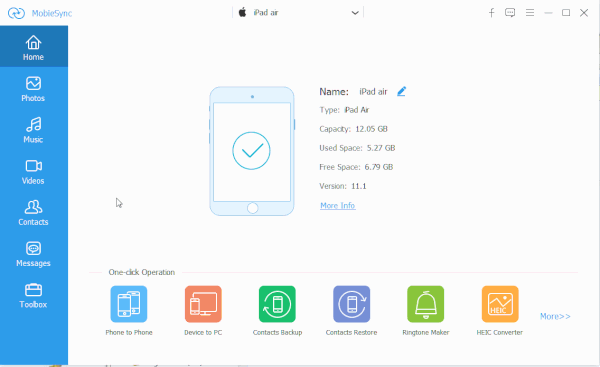
Konklusion
Lad os se tilbage på denne side.
Denne side fortæller om den nemmeste måde at afspille DVD på iPad. Du skal bruge DVD til video-konverteren til at rippe DVD til iPad-kompatible filmformater og derefter bare tilføje DVD-film til iPad for nem afspilning.
Klar til at afspille din DVD-film på iPad?